Kommenttien poistaminen käytöstä YouTubessa
Sekalaista / / June 08, 2023
YouTube on suosittu videonjakoalusta, joka on ollut viihteen ja tiedon lähde miljoonille ihmisille. Jos olet alustan sisällöntuottaja, sisältösi saa vuorovaikutusta tykkäysten, jakojen ja kommenttien kautta. Joissakin tapauksissa saatat kuitenkin haluta poistaa kommentit käytöstä YouTube-videoissasi.
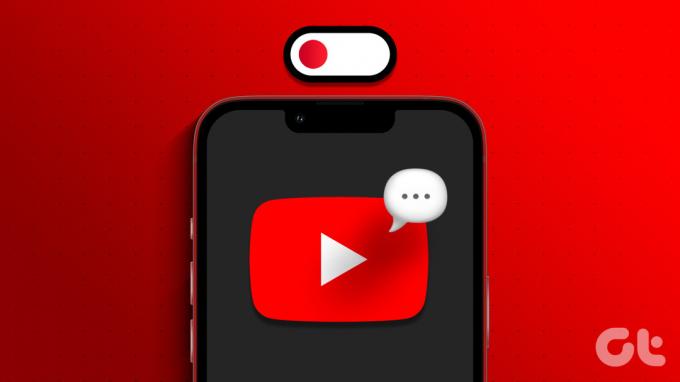
On monia syitä poistaa YouTube-kommentit käytöstä. Pääasiassa roskapostin, häirinnän tai jopa negatiivisen palautteen estämiseksi. Syistä riippumatta tämä opas näyttää sinulle kaikki tavat piilottaa kanavasi YouTube-kommentit. Joten aloitetaan.
Jos olet jo ladannut videon ja haluat poistaa kommentit käytöstä kyseiseltä videolta, sinun on tehtävä seuraavat:
Työpöydällä
Vaihe 1: Siirry YouTubeen selaimessasi ja napsauta profiilikuvaketta.
Vaihe 2: Valitse YouTube Studio.
Kärki: Voit myös vierailla YouTube Studio -sivulla alla olevasta linkistä
Avaa YouTube Studio
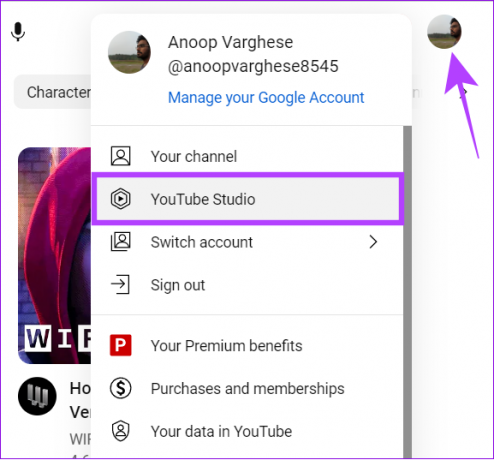
Vaihe 3: Valitse vasemmanpuoleisesta valikosta Sisältö.
Vaihe 4: Etsi video, jota haluat muokata, ja napsauta kynäkuvaketta (Tiedot-painike).
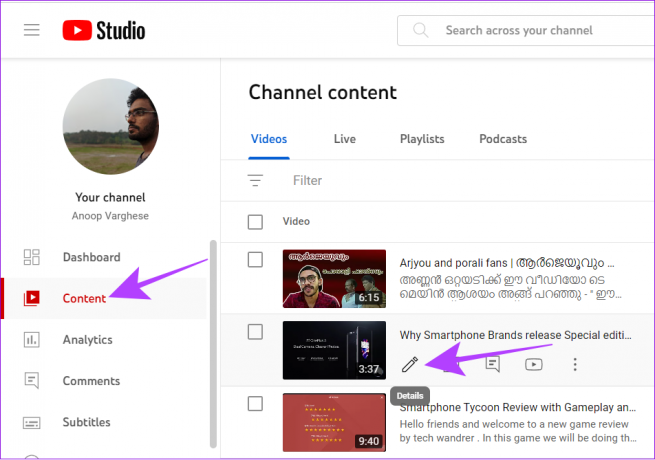
Vaihe 5: Vieritä alas ja valitse Näytä lisää.
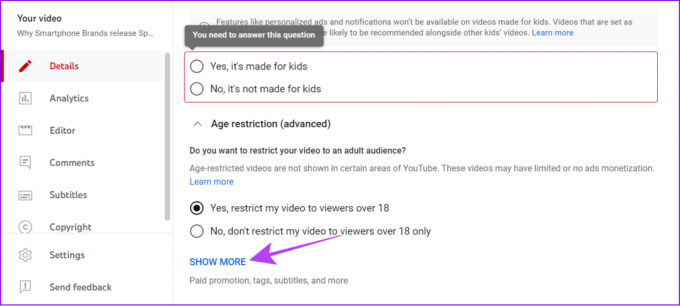
Vaihe 6: Vieritä nyt kohtaan Kommentit ja arvioinnit ja valitse Poista kommentit käytöstä.
Vaihe 7: Kun tarvittavat muutokset on tehty, paina Tallenna.
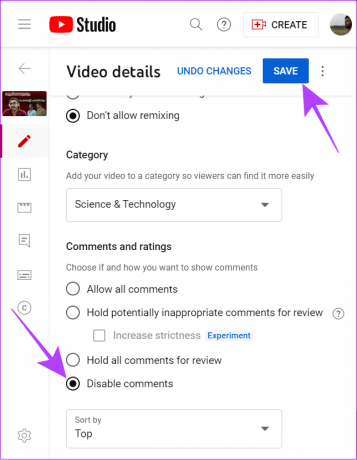
Voit myös poistaa YouTube-kommentit käytöstä tietyltä videolta muuttamalla yleisötyypiksi Lapset. Valitse Yleisö-välilehdeltä Kyllä, se on tehty lapsille. Tätä videota suositellaan kuitenkin pääasiassa lapsille, eikä se saa yleisölleen räätälöityjä mainoksia tai ilmoituksia.
Mobiilisovelluksessa
Sinun on asennettava YouTube Studio -sovellus älypuhelimeesi tätä menetelmää varten. Pääset laitteellesi sovellukseen alla olevasta linkistä:
Lataa YouTube Studio iOS: lle
Painikkeen etiketti
Vaihe 1: Avaa YouTube Studio -sovellus älypuhelimellasi ja kirjaudu sisään tililläsi, jos et ole vielä kirjautunut sisään.
Vaihe 2: Napauta Sisältö-välilehteä ja valitse video, jonka kommentit haluat poistaa käytöstä.
Vaihe 3: Valitse Muokkaa-painike (kynäkuvake).
Kärki: Napauta lisäksi kolmea pistettä ja valitse Muokkaa videota.

Vaihe 4: Napauta Lisää vaihtoehtoja ja valitse Kommentit.

Vaihe 5: Valitse Poista kommentit käytöstä.
Vaihe 6: Palaa takaisin ja napauta Tallenna.

Ota lapsitila käyttöön yhdessä videossa YouTube Studio -sovelluksella
Muista, että lapsitilan käyttöönotto poistaa käytöstä videosi yleisöltä räätälöidyt mainokset ja ilmoitukset sekä kommentointimahdollisuuden. Se on kuitenkin tehokas tapa poistaa kommentit käytöstä YouTube-videossa.
Vaihe 1: Avaa YouTube Studio -sovellus > siirry Sisältö-välilehdelle.
Vaihe 2: Ota lasten tila käyttöön YouTubessa valitsemalla video.
Vaihe 3: Napauta Muokkaa-painiketta (kynäkuvake).

Vaihe 4: Napauta Yleisö ja valitse Kyllä, se on tehty lapsille.

Vaihe 5: Kun olet tehnyt tarvittavat muutokset, paina Tallenna.
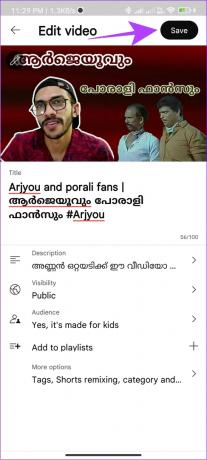
Sen lisäksi, että voit poistaa YouTube-kommentit käytöstä yhdeltä videolta, voit poistaa sen kokonaan käytöstä kaikilta kanavasi videoilta ja yhteisön viesteiltä. Tällä hetkellä tämä vaihtoehto on käytettävissä vain PC: n selaimessa.
Jos haluat estää käyttäjiä kommentoimasta YouTube-videoitasi älypuhelimellasi, sinun on avattava YouTube Studio -sivu työpöytätilassa ja toimittava seuraavasti:
Vaihe 1: Siirry YouTube Studioon selaimessasi alla olevasta linkistä
Avaa YouTube Studio
Vaihe 2: Napsauta sivupalkista Asetukset.

Vaihe 3: Valitse Yhteisö.
Vaihe 4: Valitse seuraavaksi Oletukset-välilehti ja valitse Poista kommentit käytöstä.
Vaihe 5: Kun olet tehnyt tarvittavat muutokset, paina Tallenna.
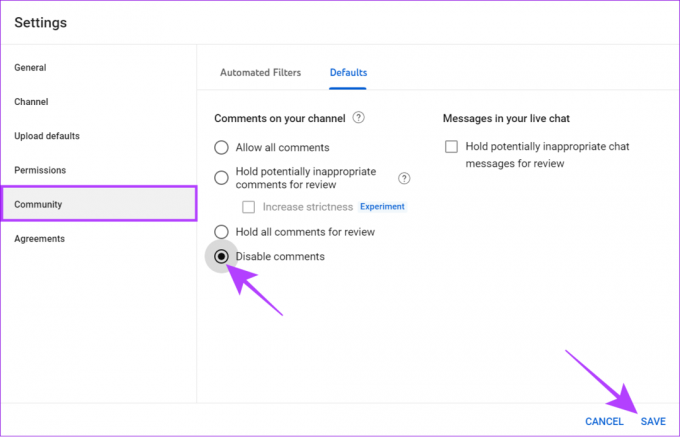
Kommenttien poistaminen käytöstä YouTube Livessä
YouTube-suoratoistolla voi olla erityyppisiä yleisöjä, ja jotkut käyttäjät voivat lähettää keskusteluun aiheeseen liittymättömiä tai ongelmallisia kommentteja. Voit välttää tällaisia tapauksia poistamalla kommentit käytöstä YouTube-suoratoistossasi. Tässä on mitä sinun tulee tehdä:
Vaihe 1: Avaa YouTube Studio -sivu selaimessasi.
Avaa YouTube Studio
Vaihe 2: Paina Luo ja valitse Aloita lähetys.
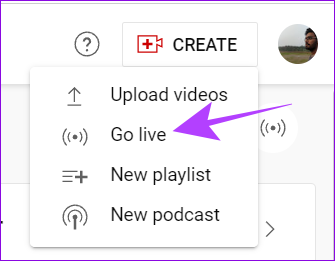
Vaihe 3: Valitse Stream-välilehti.
Vaihe 4: Napsauta otsikon vieressä olevaa Muokkaa-vaihtoehtoa.

Vaihe 5: Valitse Tiedot ja vieritä kohtaan Kommentit ja arviot.
Vaihe 6: Valitse Poista kommentit käytöstä ja paina Tallenna.
Kärki: Voit myös valita Säilytä kaikki kommentit tarkistettavaksi -vaihtoehdon. Näin käyttäjät voivat kommentoida, mutta voit hallita, mitkä kommentit näytetään näkymissäsi ja poistaa mahdollisesti sopimattomat kommentit.
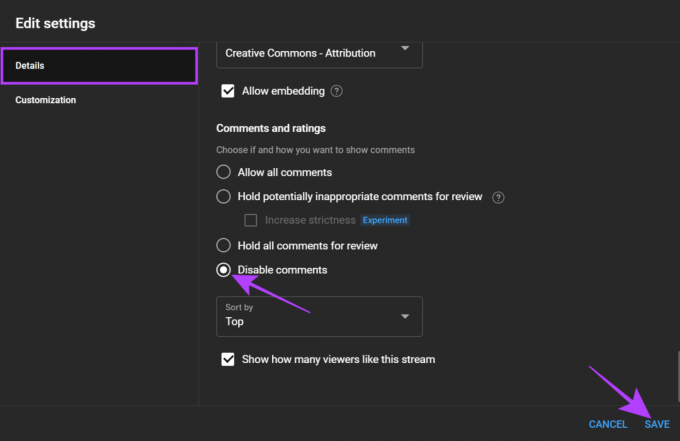
Voit myös valita Yleisö-välilehdeltä Kyllä, se on tehty lapsille ja paina Tallenna. Tämä tekee videosta pääasiassa lapsille suunnatun yleisön ja estää ominaisuuksia, kuten personoidut mainokset ja live-chat-ominaisuudet.
Voit muokata järjestystä, jossa kommentit näytetään videosi katselusivulla. Näin:
Vaihe 1: Avaa YouTube Studio -sivu selaimessasi.
Avaa YouTube Studio
Vaihe 2: Valitse sivupalkista Sisältö.
Vaihe 3: Valitse nyt muokattava video.

Vaihe 4: Napsauta Näytä lisää

Vaihe 5: Vieritä alas kohtaan Kommentit ja arviot ja laajenna avattava Lajitteluperuste-valikko.
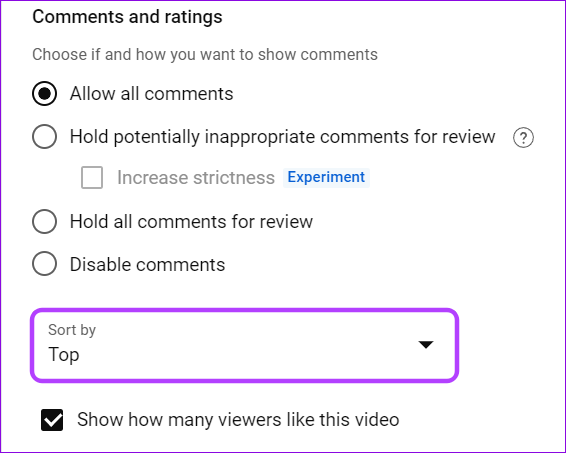
Vaihe 6: Valitse Top tai Uusin.
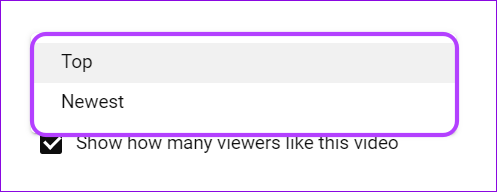
Vaihe 7: Kun olet tehnyt tarvittavat muutokset, paina Tallenna.
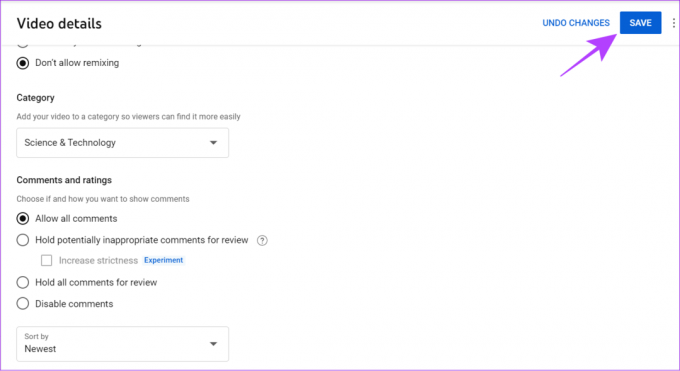
Usein kysytyt kysymykset: Poista kommentit käytöstä YouTubessa
Joo. Muiden käyttäjien kanssakäyminen kommenttien avulla lisää todennäköisyyttä saada huomiota profiiliisi YouTubessa.
YouTube voi poistaa videon tai koko kanavan kommentit käytöstä useista syistä. Mutta pääasiassa, jos se rikkoo yhteisön sääntöjä, sopimatonta tai loukkaavaa, ja myös muiden käyttäjien ilmoituksista
Katsojat eivät voi toistaiseksi poistaa kommentteja YouTube-videoista. Jos kuitenkin katsot suoraa lähetystä, voit napauttaa videon kommenttikuvaketta estääksesi live-kommenttien näyttämisen sinulle. Tämän lisäksi voit myös katsoa videoita koko näytöllä, jotta kommentit eivät häiritse.
Tee YouTubesta turvallinen paikka
Nyt kun tiedät, kuinka voit poistaa kommentit käytöstä YouTubessa, voit estää videoitasi kaikenlaisilta kommenteilta ja antaa käyttäjien nauttia vain sisällöstä. YouTube-kommenttien poistaminen käytöstä rajoittaa kuitenkin vuorovaikutuksen vain tykkäyksiin, mikä saattaa estää algoritmia ohjaamasta videoitasi suuremmalle yleisölle.
Päivitetty viimeksi 07.6.2023
Yllä oleva artikkeli saattaa sisältää kumppanilinkkejä, jotka auttavat tukemaan Guiding Techiä. Se ei kuitenkaan vaikuta toimitukselliseen eheyteemme. Sisältö pysyy puolueettomana ja autenttisena.

Kirjoittanut
Anoop on sisällöntuottaja, jolla on yli 3 vuoden kokemus. GT: ssä hän käsittelee Androidia, Windowsia ja myös Applen ekosysteemiä. Hänen teoksiaan on esitetty monissa julkaisuissa, mukaan lukien iGeeksBlog, TechPP ja 91 mobiles. Kun hän ei kirjoita, hänet voidaan nähdä Twitterissä, jossa hän jakaa uusimmat päivitykset tekniikasta, tieteestä ja monista muista asioista.



